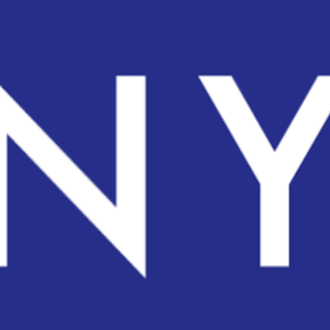TODO管理1つの解(20230204時点)【オートメモ】⑤テキスト入力
今回のシリーズの結論はソースネクスト社の【オートメモ】を使いましょう。しかし、3つの条件(メール転送・メール自動フィルター・NFC)ということが必要ですが。私の話は長いので先に結論を書いておきます。
先日はTODO管理を穏やかな川の流れに例えました。 いま世にある高機能のTODOアプリは ダムがあったり 激流だったりして 普段の細かなTODO管理には使いにくいという話を書かせていただきました。
TODOの利用過程を
①アプリ立ち上げ
②入力
③データ転送
④データ確認
の4ステップに分解して 前回は【①アプリのたちあげ】にNFCステッカーやNFCキーホルダーを利用する方法についてでした。
入力の簡単さ
以前の投稿でも書きましたが
【WEBサービスやスマホアプリは どれだけクリック数を減らすのかを 賢いプログラマーが命を削って 多くのリソースをかけて日々開発しているのです。】
入力する際に 現時点での2大選択肢は【音声録音】と【文字入力】があります。
【音声録音】
○クリック数やフリック数は断然少ない
○入力は短時間で終了
✗内容の確認のためにもう一度聞く必要がある
✗入力する時に恥ずかしい(最近はヘッドセットで離す人が増えたので昔ほど恥ずかしくはない)
【文字入力】
○内容確認は簡単
○正確な入力
✗クリック数やフリック数が多い
✗入力に時間がかかる
というそれぞれのメリット・デメリットがあります。
確認の手間が増えるものは使えない
せっかく入力しても 確認の手間が増えるものは結局は見ないことになるので使えません。
そうなると【音声録音】は音声をもう一度聞き直す必要があるので 最初の入力は簡単でもこれでは使えません。そうすると【文字入力】になります。
あれ?でも前回の投稿で【オートメモ】インストールしろって言われてインストールしたけど 【文字入力】なんかできませんよ、【音声入力】でしたよ!
鋭い! そうなんです。でも 使えないのは【音声録音】で【音声入力】は使えるんです。 それはまたあとにしますのでまずは【文字入力】の話題に注力します
【文字入力】の自験例
自分にメールを送る①
これは結構長い間使っていた方法で自分にメールを送るという方法です。しかし、これは問題があって1日に迷惑メールやGOOGLE ALERTなどを含めると100通以上メールが来るのですが 埋もれてしまうことです。そして見逃しが発生するということです。つまり
①アプリ立ち上げ
②入力
③データ転送
④データ確認
のうち④データ確認において見逃しが発生することになります。
しかし、それを回避するためにTODOを送る専用の捨てメールアドレスをつくっていました。TODOを管理するのはそのメルアドを見ると。それはそれでうまくいきますよ、とりあえず始めるには。
無料でつくれる自作のTODOアプリ
これは診察中などはスマホを触れないので、PCの前に座っているときなどはこれを使います。ご参考に! このやり方をマスターするといろいろなものに応用できますのでTODOアプリを作る目的ではなくZAPIERやBUBBLEの使い方をマスターしてください
自分にメールを送る②
これはAndroid用のアプリですが
事前にメールアドレス登録しておけば テキスト入力して 送信ボタンをオスだけで登録と登録したメールアドレスに送信されます。これはメールアプリよりも手間がかなり少ないので 【オートメモ】利用前にはこれを多用していました。
このアプリの隠れた素晴らしさはプレフィックスとかサフィックスを事前に設定できることです。ナンノコッチャと思われたかは次の③データ転送で進化を発揮するのが わかると思います。(それは次々回以降の投稿でお示しします)
①アプリ立ち上げ
②入力
③データ転送
④データ確認
のうち②入力と③データ転送も容易なのです。
iOS では
Captioが有名なようです
もしも音声入力に抵抗が有る方はこの 自分にメール や Captioをおすすめします。
今日はここまで
今回は
①アプリ立ち上げ
②入力
③データ転送
④データ確認
のうち
②入力の【文字入力】
について書きました
次回は、②入力 のうち【音声録音】ではなく【音声入力】について書かせていただきます
いいなと思ったら応援しよう!